Descargar Microsoft Outlook para Microsoft Exchange®
Utilice la función «Imprimir» al final de la página para crear un PDF.
Microsoft Exchange como contrato independiente u opción adicional
Si has adquirido Microsoft Exchange como contrato independiente o como opción adicional, puedes descargar el programa de correo electrónico Microsoft Outlook. En este artículo te explicamos cómo hacerlo.
Inicia sesión en la herramienta de administración Microsoft Exchange con tu dirección de correo electrónico de Microsoft Exchange y la contraseña correspondiente.
Desde la Administración de Microsoft Exchange, a la derecha en el mosaico Configuración de Outlook, haz clic en Descargas. Se abrirá la página para Descargar juegos de instalación de Outlook.
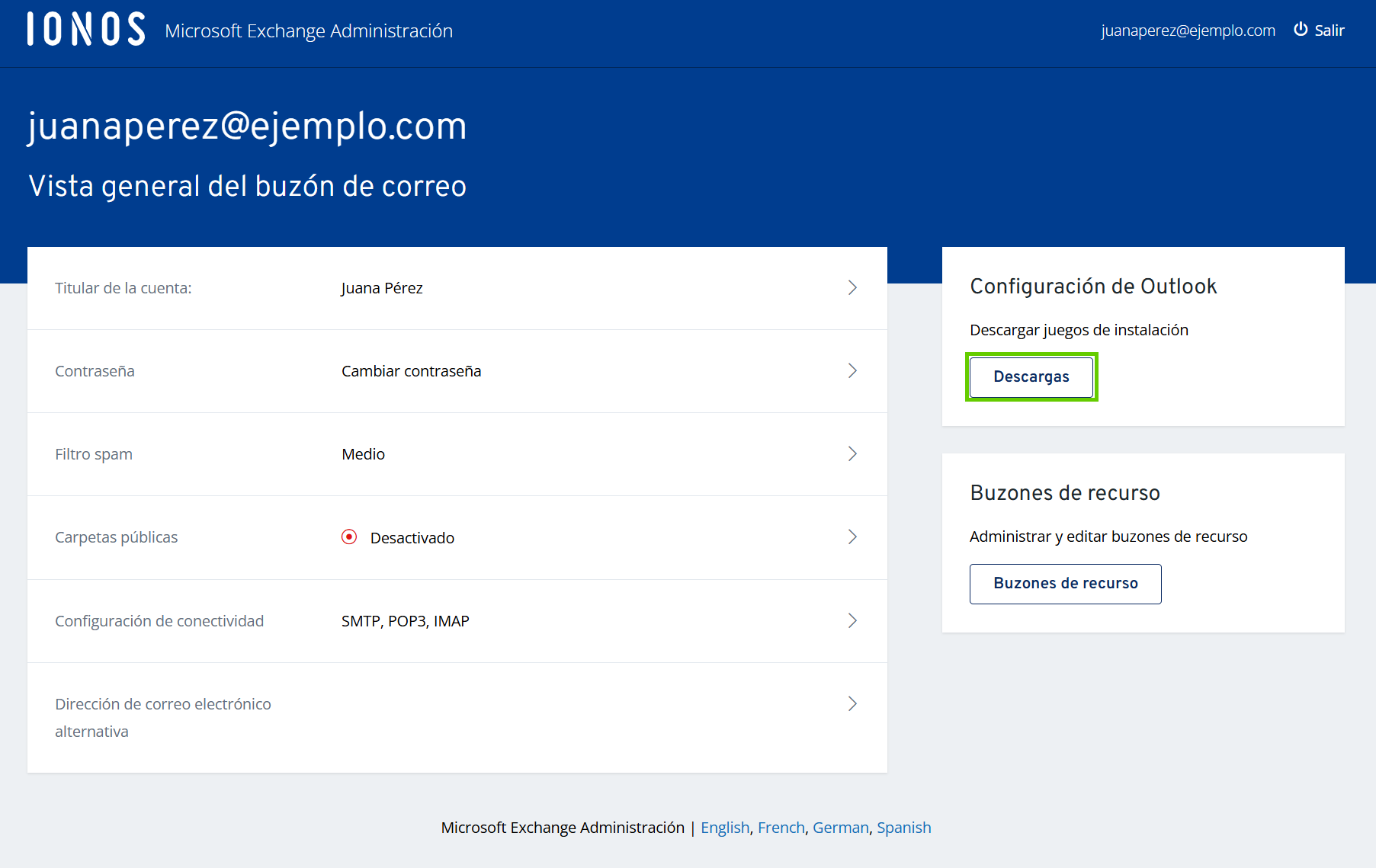
Selecciona la versión adecuada para tu sistema operativo. Si utilizas Windows 11, te recomendamos Outlook 2024.
¿Utilizas un Mac?
Si usas Mac, puedes descargar la versión de Microsoft Outlook 2016 o Microsoft Outlook 2024 para Mac. Descarga el archivo de instalación necesario y ejecútalo.
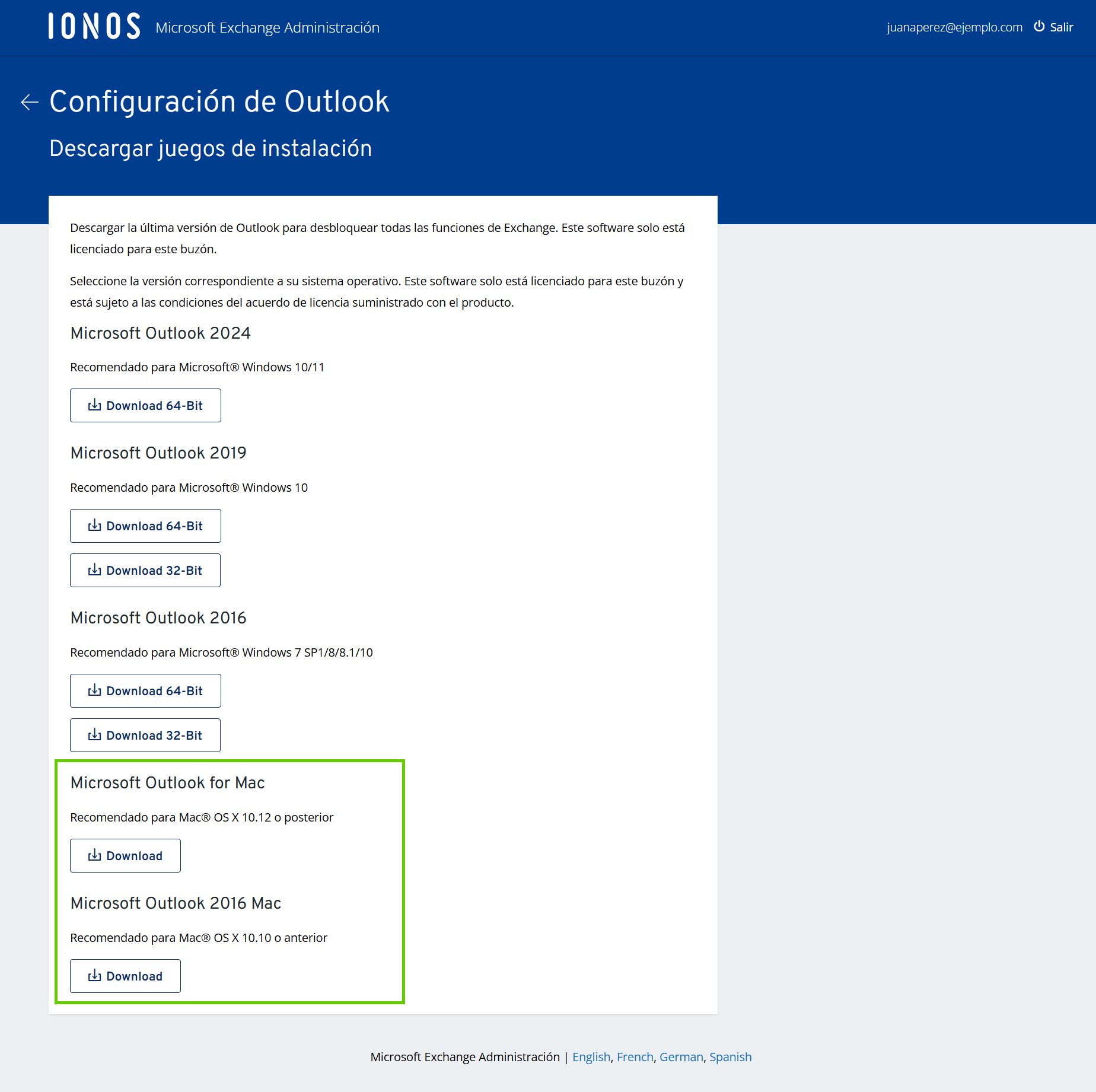
La descarga del archivo de instalación puede tardar unos instantes en función de la velocidad de tu conexión a Internet.
Nota
El programa VL Serializer es necesario para la instalación de Outlook 2016 y 2024 para Mac. Para instalar este programa, debes ejecutar el archivo Microsoft_Office_2016_VL_Serializer_2.0.pkg (Outlook 2016) o Microsoft_Office_2024_VL_Serializer.pkg (Outlook 2024). Estos archivos se encuentran en el archivo de instalación correspondiente. Descomprime el archivo de instalación.
Si estás instalando Outlook 2016, puedes ejecutar directamente el archivo Microsoft_Office_2016_VL_Serializer_2.0.pkg
Si estás instalando Outlook 2024, sigue las instrucciones del archivo de texto adjunto después de descomprimir el archivo de instalación Microsoft_Office_2024_VL_Serializer.pkg